爱普生打印机怎么测试打印 打印机如何打印测试页Mac操作系统
发布时间:2024-02-07 15:46:23 浏览数:
在现代办公环境中,打印机已经成为了一项必备的工具,而对于新购买的爱普生打印机来说,我们可能需要进行一些测试来确保其正常工作。爱普生打印机如何测试打印呢?在Mac操作系统下,又该如何打印测试页呢?本文将为大家介绍这些问题的解决方法。无论是初次使用打印机的新手,还是已经熟练掌握使用技巧的老手,我们都能从中获得一些实用的技巧和建议,以确保打印机的正常使用。
具体步骤:
1.点击电脑左下角windows标志,找到“设备和打印机”。点击进入。
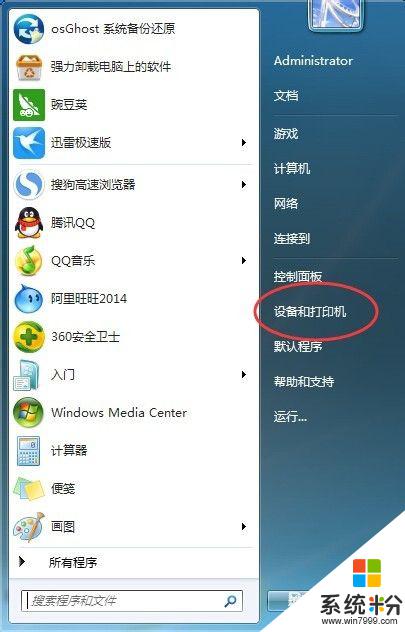
2.进入后找到安装的打印机。
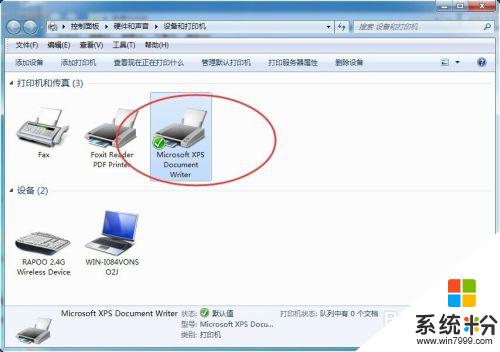
3.单击右键,找到“打印机属性”,不是最后的“属性”。
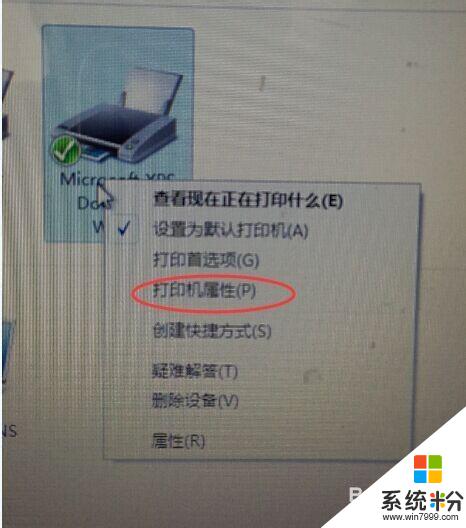
4.进入后找到“打印测试页”,点击就会开始打印了。
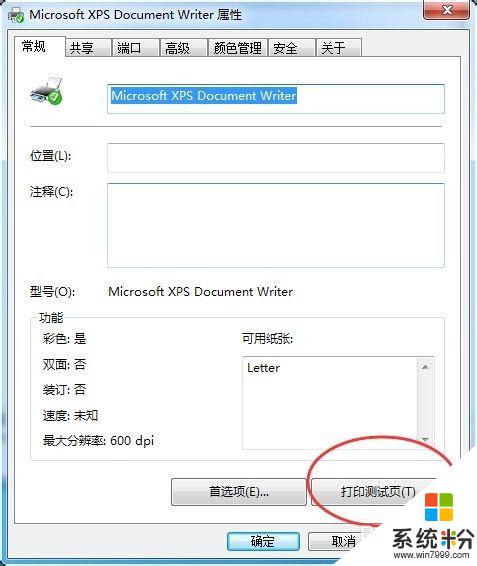
5.测试页出来后,就说明打印机安装正确。
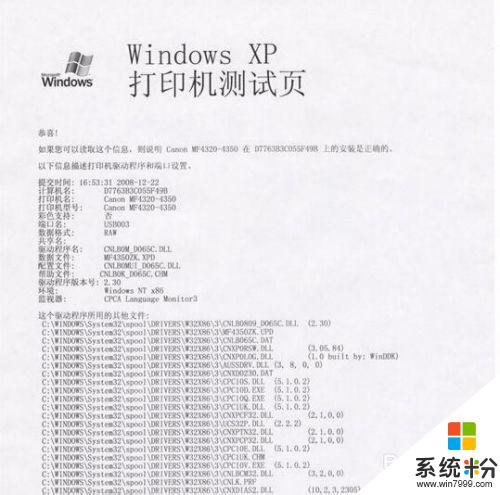
以上是关于如何测试爱普生打印机打印的全部内容,如果您遇到了相同的问题,可以参考本文中介绍的步骤进行修复,希望这对大家有所帮助。